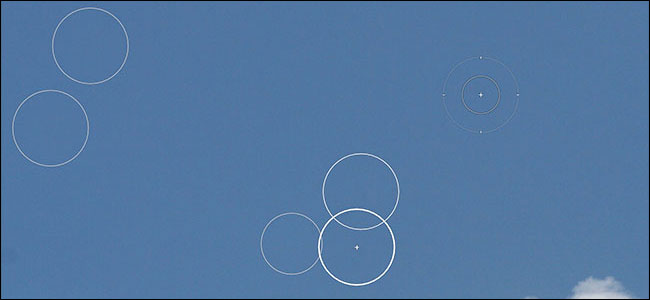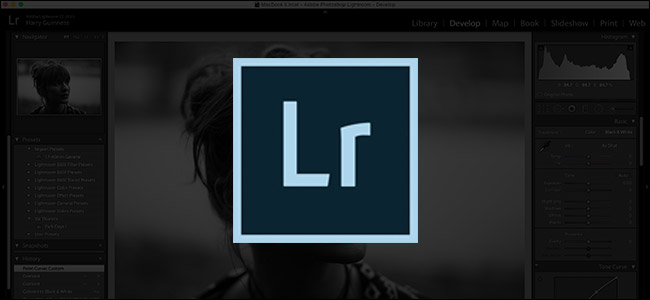RAW görüntü dosyaları çok büyük olduğundan Adobe Lightroom işleri hızlandırmak için önizleme JPEG dosyalarını kaydeder. En kötüsü en kötüye gelirse ve orijinallerinizi kaybederseniz, önizlemelerden bir şeyleri kurtarmanız mümkün olabilir.
RAW dosyalarını Lightroom'a içe aktardığınızda,Önizleme dosyaları oluşturur, böylece bir görüntüye her bakmak istediğinizde 20 MB + veri okumak zorunda kalmaz. Bu önizleme dosyaları normalde aynı çözünürlüğe sahip değildir - ve JPEG olduklarından, aynı veri derinliğini - orijinalleriyle aynıdır, ancak orijinal dosyalarınız kurtarılamazsa, en azından JPEG'ler bir şeydir.
İLGİLİ: Fotoğraf Makinenizden Lightroom'a Nasıl İçe Aktarılır

Gerçekçi olarak, bu durumda olmamalısınız. Tüm önemli dijital dosyalarınızın her zaman ikinci bir kopyasına sahip olmalısınız, ancak durum böyle olursa, önizlemelerinizden bir şeyi nasıl denemeniz ve kurtarmanız gerekir.
İLGİLİ: Fotoğrafları Harici Bir Sürücüye Taşıyın: Yedekleme Değil
Başlamadan önce birkaç not:
- Dünyayı beklemeyin. Kurtarılan önizleme dosyalarını geri alıyorsunuz. Özellikle eski görüntülerde, düşük çözünürlüklü bir JPEG'den başka bir şey olmayabilir.
- Şansınız ve fotoğraflarınız iyi pozlanmışsa, yeterince yüksek ve kullanmanız için yeterli veri içeren bazı resimlere sahip olabilirsiniz.
- Yaptığınız düzenlemeler kaydedilmez ve tüm meta veriler çıkarılır.
- Bu sadece Lightroom Classic CC ile çalışır; Lightroom CC kullanıyorsanız, fotoğraflarınız Adobe’nin sunucularına yedeklenir.
- Durumdan bilgi edinin ve uygun bir yedekleme planı yapın.
Önizlemelerden Dosyaları Kurtarma
Bu Adobe Yardım Sayfasına gidin ve “Dosya Al” düğmesine tıklayın. Bu, “ExtractPreviews.lua” adlı bir dosyayı indirir.

Lightroom'u açın ve Düzenle> Windows'ta Tercihler'e veya Lightroom> macOS'ta Tercihler'e gidin. “Ön Ayarlar” sekmesini seçin ve ardından “Işık Odası Ön Ayarlar Klasörünü Göster” düğmesini tıklayın.

Bu, Lightroom klasörünüzü Windows Gezgini'nde veya Finder'da açacaktır. Herhangi bir sorun yaşamamalısınız, ancak Mac'iniz gizli dosyalar hakkında yaygara atmaya karar verirse, nasıl göreceksiniz?

Komut Dosyaları adlı yeni bir klasör oluşturun ve “ExtractPreviews.lua” dosyasını buna ekleyin.
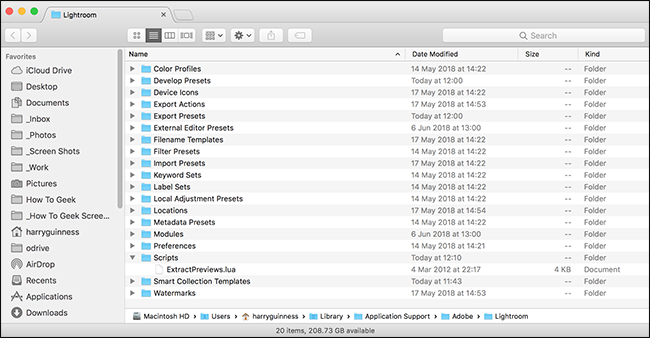
Çıkın ve Lightroom'u tekrar açın, böylece Komut Dosyaları klasörünü yükler. Adımları doğru uyguladıysanız, menü çubuğunun sonunda bir Komut Dosyası veya bir simge görmelisiniz.

Kurtarmak istediğiniz tüm fotoğrafları seçin - Kataloğunuzun tamamı buysa, Ctrl + A tuşlarına basın (Mac'te Command + A). Sonra “Script” menüsünü tıklayın ve “ExtractPreviews” komutunu seçin.
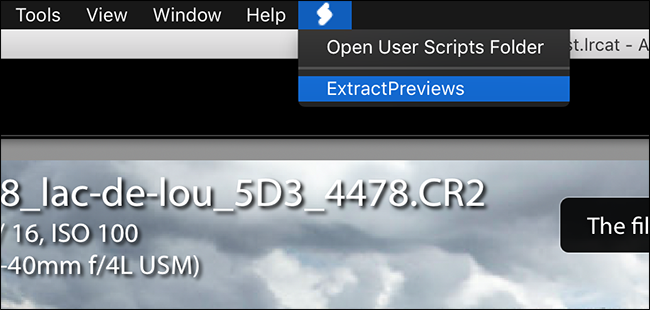
Çıkarılan dosyaları kaydetmek için bir konum seçin ve “Seç” düğmesine tıklayın.

Klasöre gidin ve görüntülerinizin her biri için en uygun önizlemenin JPEG dosyasını göreceksiniz. Bir göz atın ve kullanışlı bir şey olup olmadığını görün.

Kimse oldukları yerde olmak istemezgörüntüleri geri almak için önizleme dosyalarını kurtarmaya güvenmekle birlikte, dürüst olmak gerekirse, her fotoğrafçı en az bir kere orada biter; Biliyorum bende var. En büyük şey, hatalarından ders almak ve işleri desteklemeye başlamak.